【前言】
新版 VMware ESXi 6.5.0 安裝完成後,主要透過嵌入式 Host Client Web介面登入操作,
瀏覽器支援 HTML5和JavaScript應用程序,就能直接開啟瀏覽器登入管理ESXi主機,
VMware ESXi 6.5.0 Host Client 支援的作業系統與瀏覽器版本:
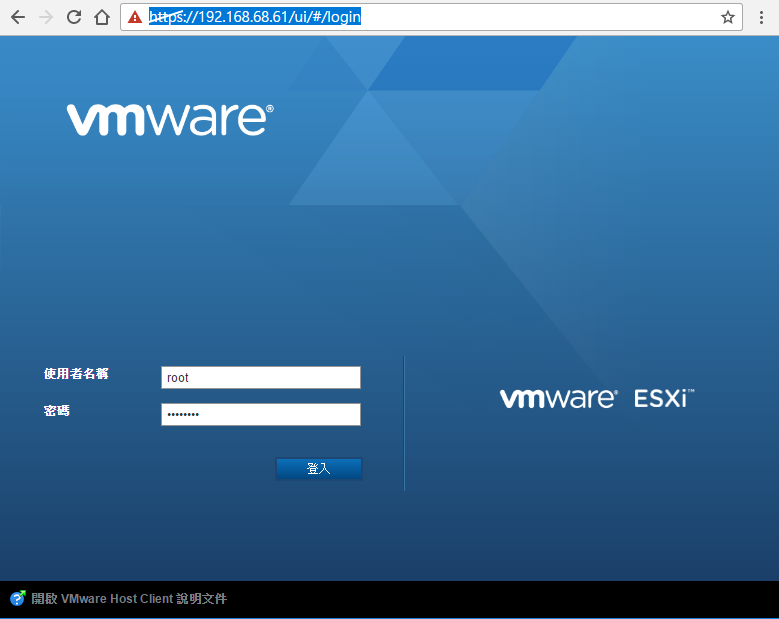
【學習主題】
了解 ESXi 6.5.0 Host Client 新版操作使用,本文先分成五大類功能介面說明:
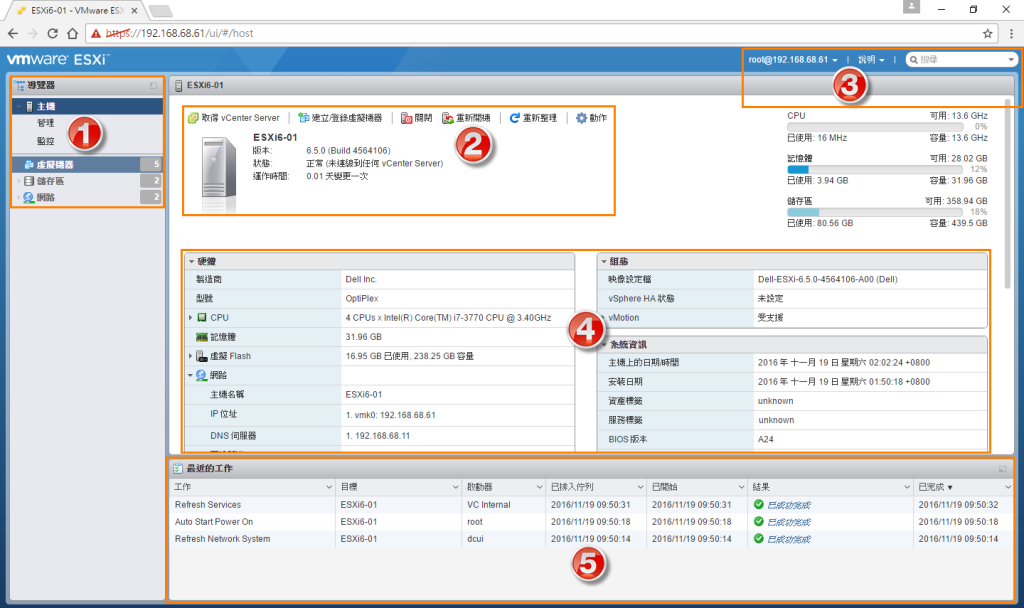
【介面說明】
1. Navigator 導覽器
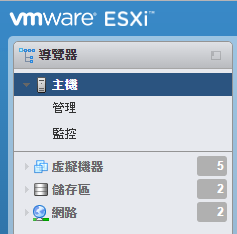
讓系統管理人員方便快速了解、管理、監控系統運作,主要顯示資訊包含六大項目:
(1) 主機 Host (顯示系統軟硬體、組態、效能運作資訊)
(2) 管理 Manage (進階設定、硬體、授權啟用、套件更新、服務、安全與使用者管理)
(3) 監控 Monitor (效能、硬體狀態、事件、工作、系統紀錄、通知項目)
(4) 虛擬機器 Virtual Machines (建立、登錄、開啟、關閉、暫停虛擬機器)
(5) 儲存區 Storage (資料存放區管理、設定iSCSI介面卡、儲存裝置資訊)
(6) 網路 Networking (連接埠群組、虛擬交換器、實體虛擬網卡、防火牆管理維護)
2. ESXi Console 主控制台
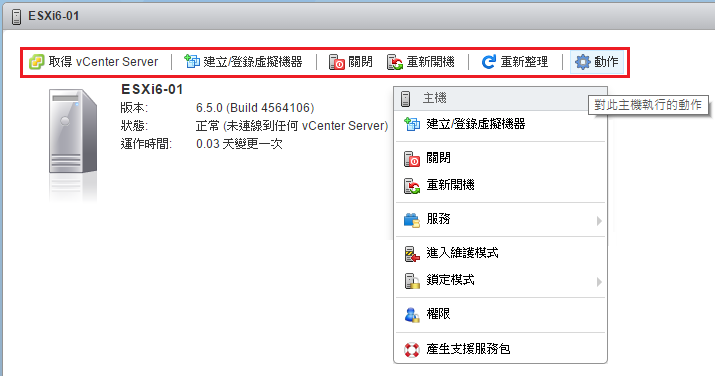
主要進行ESXi 6.5主機系統管理維護功能,包含六大項目與進階管理六個細部項目:
(1) 取得vCenter Server Get vCenter Server (連結VMware官網下載vCenter Server)
(2) 建立/登入虛擬機器 Create/Register
(3) 關閉 Shutdown (ESXi主機)
(4) 重新開機 Reboot (ESXi主機)
(5) 重新整理 Refresh
(6) 動作 Action (包含上述功能外,另可進行下列功能選擇):
1. 服務 Service (啟用或關閉SSH連線功能及主控台Shell系統管理功能)
2. 維護模式 maintenance mode (進入或離開維護模式,讓ESXi主機可進行升級維護)
3. 鎖定模式 Lockdown mode (可以選擇正常的鎖定模式或嚴格鎖定模式)
4. 權限 Permissions (設定系統帳號與使用者權限)
5. 產生支援服務包 Generate support bundle(下載系統紀錄,提供給原廠進行問題分析)
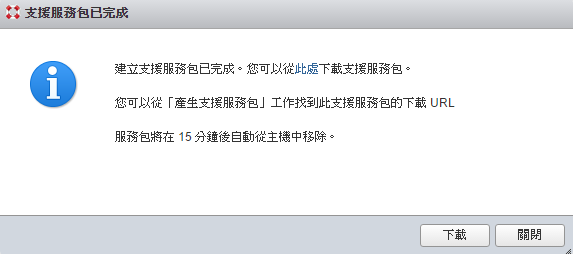
3. Account drop down menu 登入帳號的下拉式功能選單
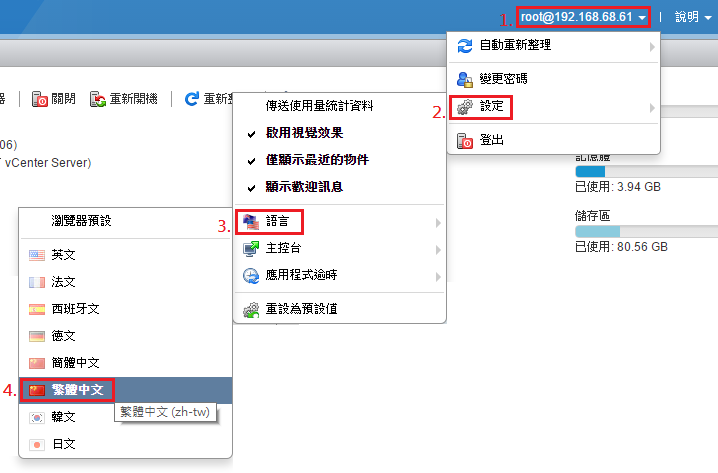
當點選畫面右上角登入帳號下拉功能選單箭頭時,可選擇下列四項系統進階功能:
(1) 自動重新整理
(2) 變更密碼
(3) 設定 (另可進行下列功能選擇)
1.傳送使用量統計資料
2.啟用視覺效果
3.僅顯示最近物件
4.顯示歡迎訊息
5.語言(可變更顯示語言:英文、法文、西班牙文、德文、簡體中文、繁體、韓文、日文)
6.主控台(鍵盤配置、變更預設主控台)
7.應用程式逾時(閒置自動登出:可選擇15分鐘、30分鐘、1小時、2小時、關閉此功能)
8.重設為預設值
(4) 登出
Help drop down menu 說明的下拉式功能選單
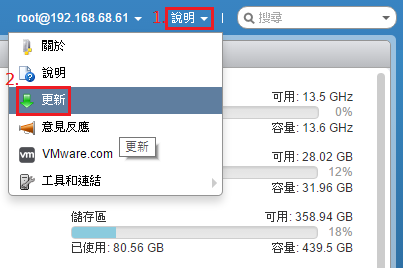
當點選畫面右上角說明下拉功能選單箭頭時,可選擇下列六項系統進階功能:
(1)關於 (顯示有關VMware Host Client的資訊)
(2)說明 (在新視窗開啟VMware官網說明文件連結)
(3)更新 (安裝系統重大更新Patches)
(4)意見反應 (提交有關於VMware Host Client的意見反應)
(5)VMware.com
(6)工具和連結 (另可進行下列功能選擇)
1.受管理物件和瀏覽器
2.SDK說明文件 (developercenter.vmware.com 網站連結)
3.遠端命令工具 (Command-Line Interface官網說明文件連結)
4.VMware Remote Console (下載遠端主控台,更便利管理虛擬機器)
5.取得vCenter Server
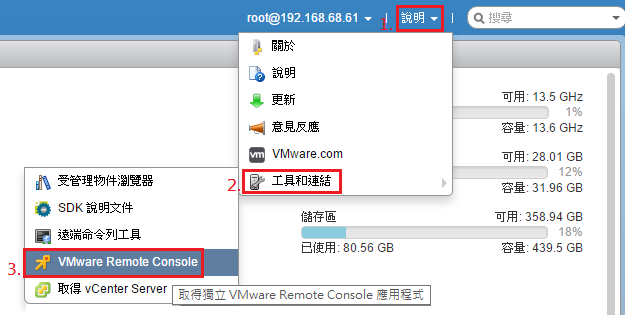
Search-搜尋功能
透過搜尋功能輸入關鍵字,能快速尋找出相關命名的VM虛擬機器,非常實用功能。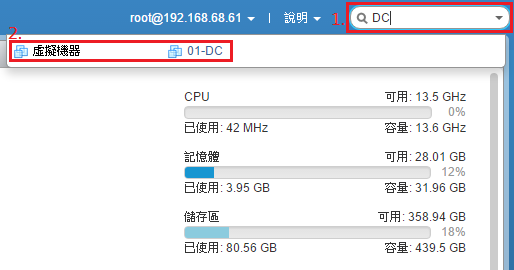
4. Hardware, Configuration, System Information, Performance 系統軟硬體資訊
顯示資訊讓系統管理人員方便快速了解、管理、監控系統運作狀態。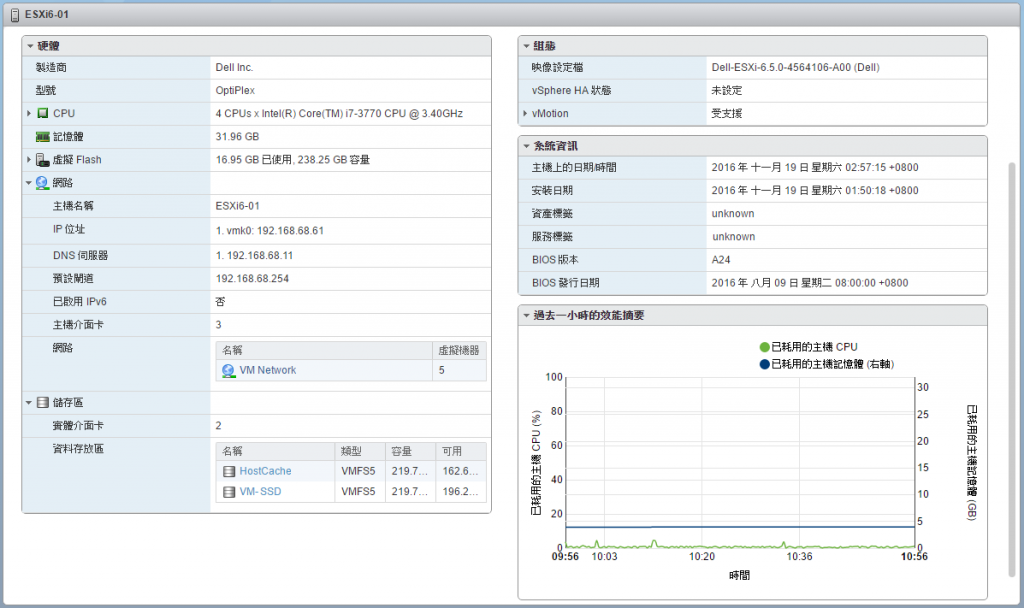
5. Recent tasks 最近的工作紀錄
顯示最近系統運作資訊,讓系統管理人員更容易判斷系統目前執行運作的狀態資訊。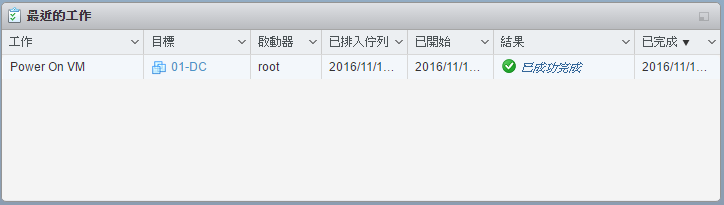
本文完整章節發佈於:Lab-VM Testing Blogger
第四章連結:VMware ESXi 6.5-Create virtual machines-新增虛擬機器(ㄧ)

ESXi 6.5 支持从 Web 界面管理了?
新版ESXi 6.5.0 Host Client管理介面,系統管理人員可以很方便直接透過瀏覽器建立、管理VM虛擬機器,第四章節就來實際介紹操作說明。
赞
那新的6.5板本,是不是無法使用以前舊的方式vSphere client進行連線,因為我試過卻出現無法連線要求失敗的訊息
VMware ESXi 6.5.0仍支援舊版vSphere Client登入,但許多系統新功能有限制無法設定編輯。
官方文件寫6.5以後不再支援vSphere Client 登入
Will the Legacy C# Client still be available at all?
The Legacy C# Client will still be available with vSphere 6.0 and earlier versions that are not End of Life. For example, the Legacy C# Client will still be available and continue to work with vSphere 5.5 and 6.0. Starting vSphere 6.5 and later, the C# client will not be available.